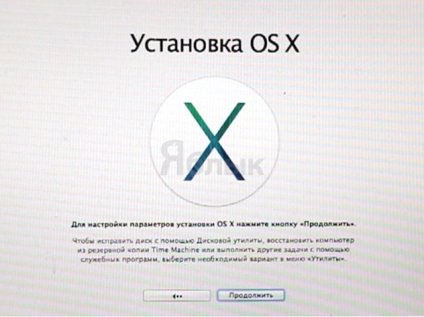Hogyan kell telepíteni egy tiszta OS X Mavericks a mac egy újabb verzióval OS X (MacOS), iphone hírek,

Szerencsére, akkor. Az Apple nem hirdet módszerek downgrade MacOS, de ugyanakkor nem zárja ki őket, abban az esetben az iOS.
Telepítése után OS X Mavericks a régi Mac akkor boldog lesz, hogy ellenőrizze, hogy a számítógép kezdett „repülni”.
Gátolja a Mac frissítés után a MacOS Sierra (OS X El Capitan)? Helyezzen be egy üres OS X Mavericks
Azonnal meg kell jegyezni, hogy magukhoz OS X Mavericks nem minden Mac. Például ha vásárolt egy Macbook előtelepített OS X Yosemite, a vas nem engedi csúszik az OS X Mavericks vissza, mert ez a változat az operációs rendszer megjelent korábban. A legkorábbi rendszereket kell telepíteni ebben az esetben lesz az OS X Yosemite.
Mentse el a személyes adatokat
Ez nem javasolt, hogy igénybe hát Time Machine. Mivel a mentés jön létre a legújabb verzióját OS X, nem az a tény, hogy ez fog kibontakozni rendesen egy régebbi rendszert, és hogy fog kibontakozni.
Ideális esetben másolja a szükséges fájlokat és mappákat egy külső merevlemezt.
A problémák elkerülése érdekében a funkciója a Find Mac és blokkolja aktiválás elhagyja a fiók iCloud System Preferences. Letiltása Find Mac automatikusan. Részletesebben a folyamat eltávolítja az eszközt az iCloud-fiókot az itt leírt.
FONTOS: Mielőtt a tevékenységet, mindenképpen nézd meg:
A tény az, hogy ha a Mac már aktivált Find Mac (az útvonal: Rendszer beállítások -> iCloud -> Find Mac), újratelepítése után a rendszer (gyári beállítások visszaállításához), a rendszer bekéri az Apple ID, amely vonzott eszközt.
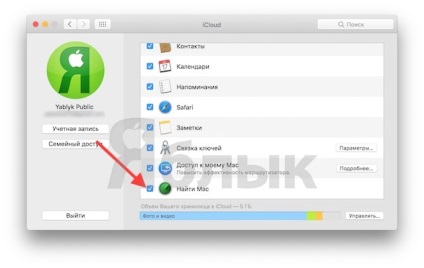
Hozzon létre egy bootolható USB-stick OS X Mavericks
1. Készítse elő az USB-stick tárolókapacitással rendelkező, legalább 8 GB.
2. Töltse le a képét OS X Mavericks, hogy hozzon létre egy bootolható USB meghajtót (torrent fájl).
3. Helyezze be az USB flash meghajtót az USB-port a Mac.
4. Nyissa meg a Disk Utility rendszer alkalmazása. Program az úton -> Utilities.
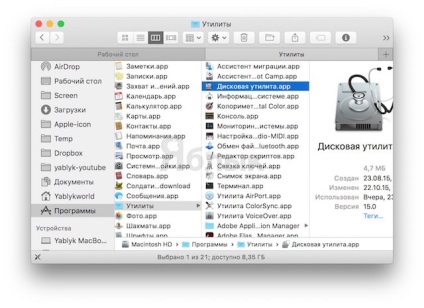
5. A bal része a programnak, válassza ki a csatlakoztatott USB-meghajtót.
Fontos. egy flash meghajtót kell lennie, csak 1 partíció GUID partíciós séma.
6. Jelölje ki az egyetlen partíció a flash meghajtót, és nyomja meg a Törlés gombra a felső menüben.
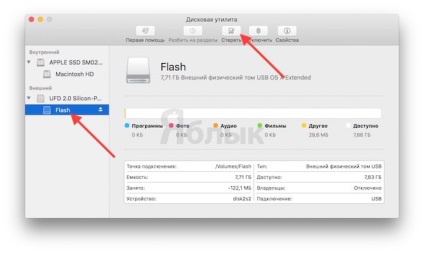
7. A Név mezőbe írja be a nevét a USB-meghajtó, például a Flash. A Formátum mezőben válassza OS X Extended (naplózott).
8. Kattintson a Törlés, és nézni a formázási folyamat. Ez több percig is eltarthat. Amikor a folyamat befejeződött, kattintson a Befejezés gombra.
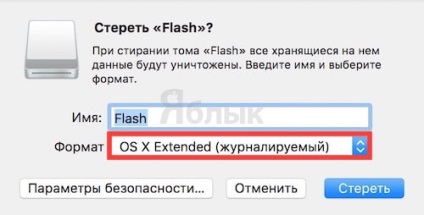
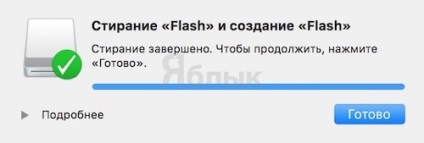
9. Válassza ki a formázott partíción USB-stick (ebben az esetben a szakasz flash), nyissa ki a felső Szerkesztés menü visszaállítása lehetőségre.
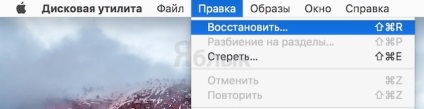
10. Adja meg az útvonalat, hogy az OS X Mavericks, a letöltött 2. lépésben egy gomb megnyomásával képet, vagy egyszerűen húzza a képfájlt az ablakot az utat a fájl helyét.
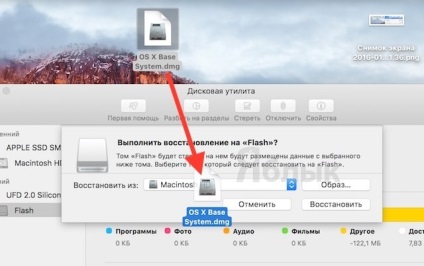
A Restore to ... Meg kell határozni OS X Base System.dmg.
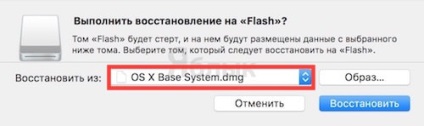
11. Kattintson a visszaállítás gombra, és kövesse a folyamat létrehozása egy bootolható USB-stick OS X Mavericks.
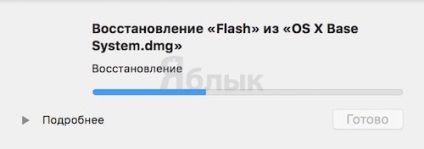
A teremtés sebesség terhelési botot számos tényezőtől függ, és átlagosan 20-40 perc. Amikor a folyamat befejeződött, kattintson a Befejezés gombra.
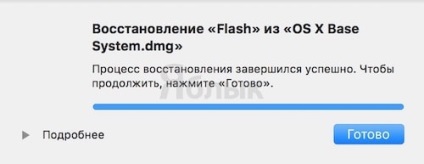
Megjegyzés: Ha az első kísérlet a behajtási eljárás fejeződött be a hibát, kérjük, próbálja újra.
Formázza a belső meghajtó Mac
1. Indítsa újra a Mac, a menü segítségével -> Restart.
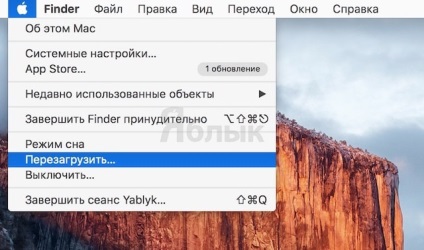
2. az újraindítás csipet a billentyűk és ⌘Cmd R. Mac töltjük hasznosítási mód.
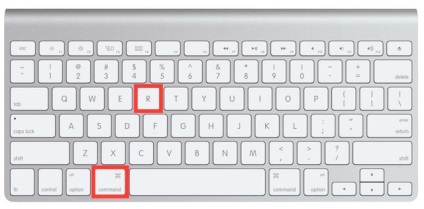
3. A megjelenő ablakban OS X Utilities, válassza ki a Disk Utility és a Continue gombra.

4. Válassza ki a partíció a rendszer hajt, amelynek célja a rendszer, és nyomja meg a Törlés gombra a felső menüben.
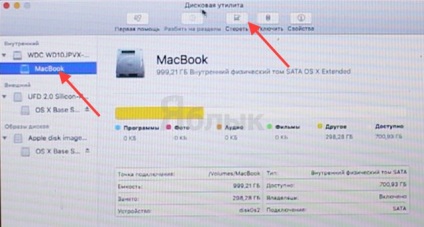
5. A Format mezőben válassza OS X Extended (naplózott), majd kattintson a Törlés lehetőséget.
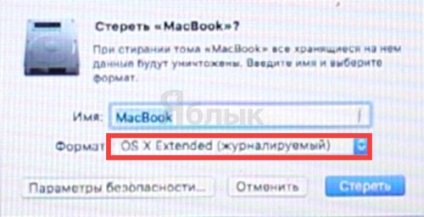
Megkezdi a formázás a rendszer meghajtó partíción. Ha elkészült, kattintson a Befejezés gombra.
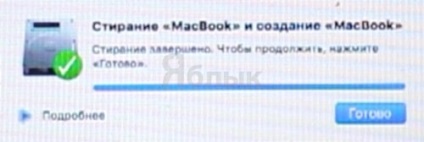
Állítsa vissza a Mac OS X Mavericks
1. Helyezzen be egy rendszerindító USB flash meghajtó OS X Mavericks az USB-port a Mac.
2. Indítsa újra a Mac, a menü segítségével -> Restart.
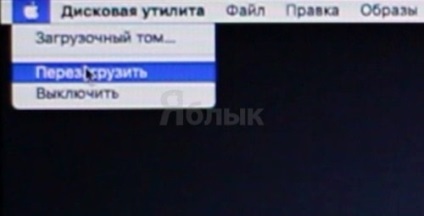
3. Miközben újraindítás tartsa a billentyűzet ⌥Option (Alt). majd a képernyőn megjelenik egy listát vezet, ahonnan elindítható a számítógép.

4. Válassza ki a bootolható USB flash meghajtó OS X Mavericks, hogy fogják hívni OS X Base System.dmg.
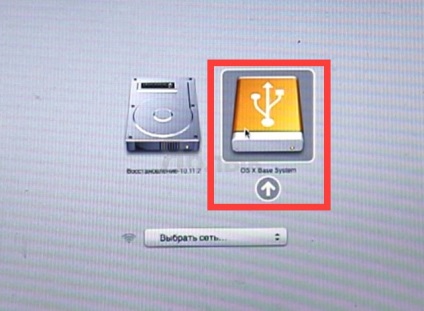
5. A telepítési folyamat elindul OS X Mavericks. Kövesse az utasításokat a képernyőn.